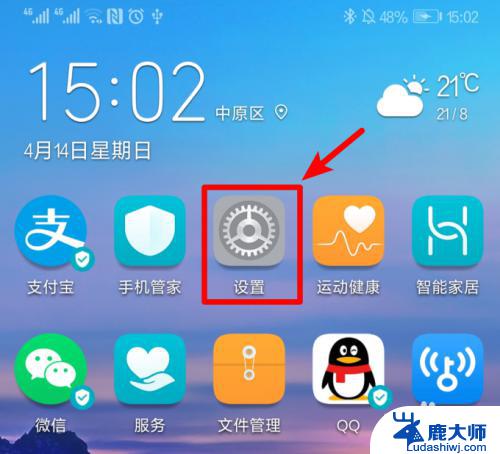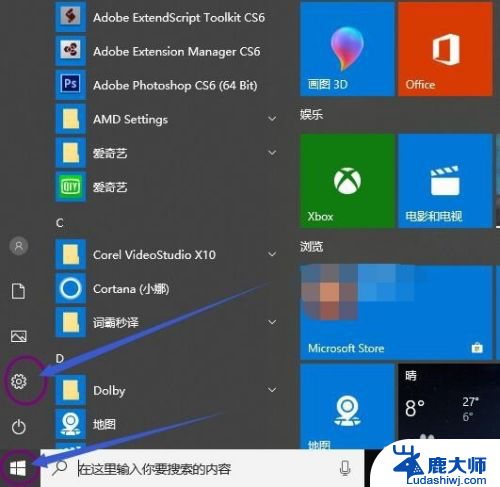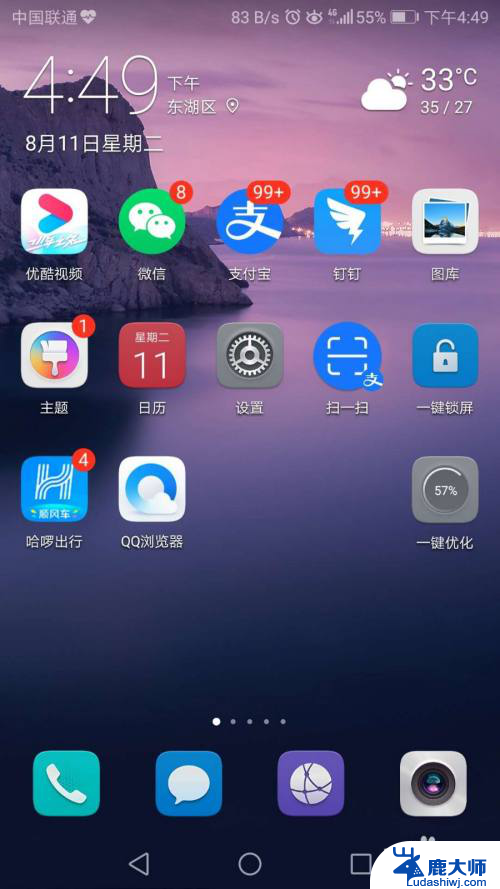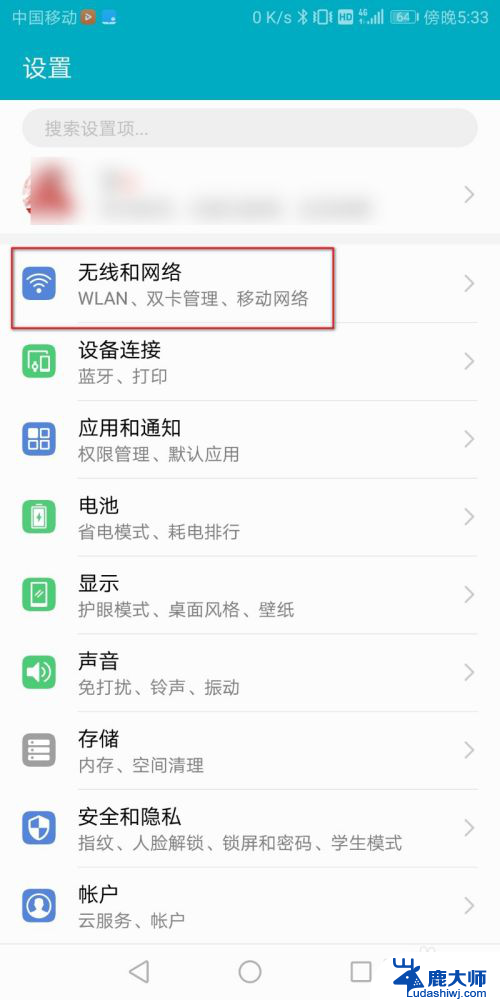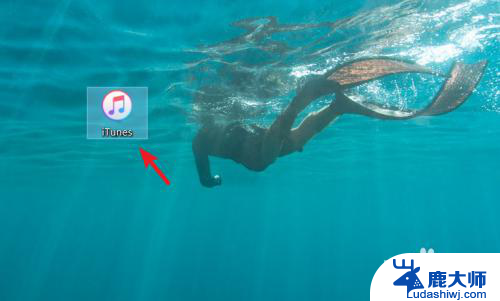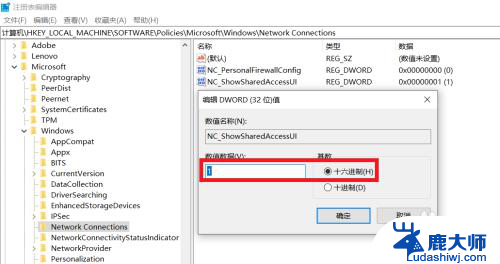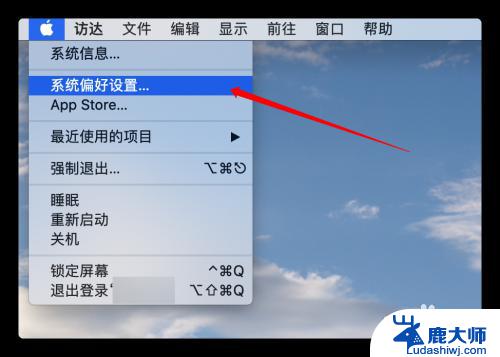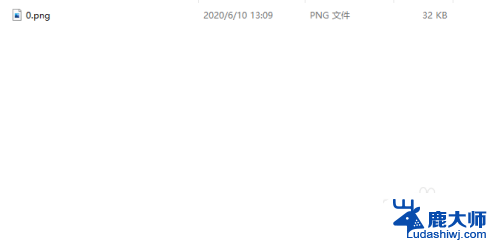苹果手机如何共享网络给电脑 苹果手机网络分享到台式机的教程
苹果手机作为一款功能强大的智能手机,不仅可以满足我们日常生活的通讯需求,还可以实现网络分享给其他设备的功能,在使用苹果手机时,我们经常会遇到需要将手机网络分享给电脑或台式机的情况,以便在没有Wi-Fi网络的环境下依然能够上网。如何将苹果手机的网络分享给台式机呢?接下来让我们一起来了解一下苹果手机网络分享到台式机的教程。
具体方法:
1.因为台式机电脑没有无线网卡,所以如果要将手机网络分享到台式机电脑上网。要么就通过外接一个无线网卡,或者是USB连接手机和电脑的方式来共享网络。具体操作步骤如下:

2.1、将苹果手机数据流量打开,开启个人热点。
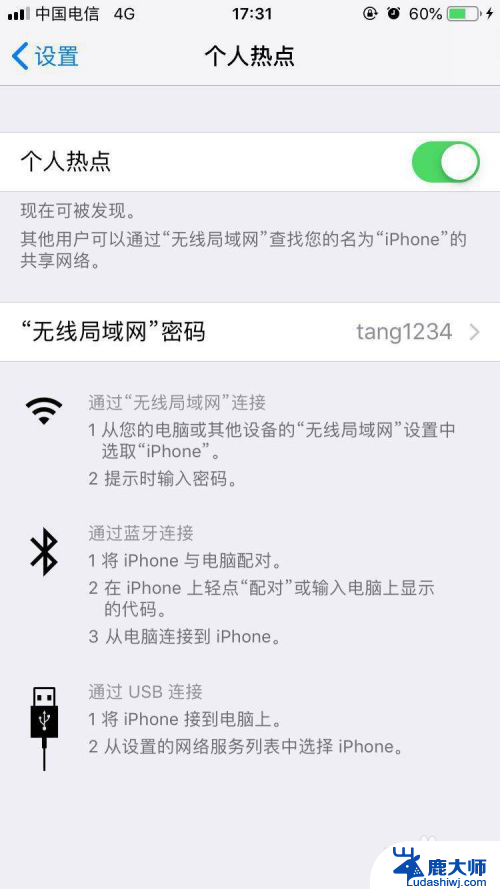
3.2、将苹果手机通过USB数据线与台式机电脑连接。
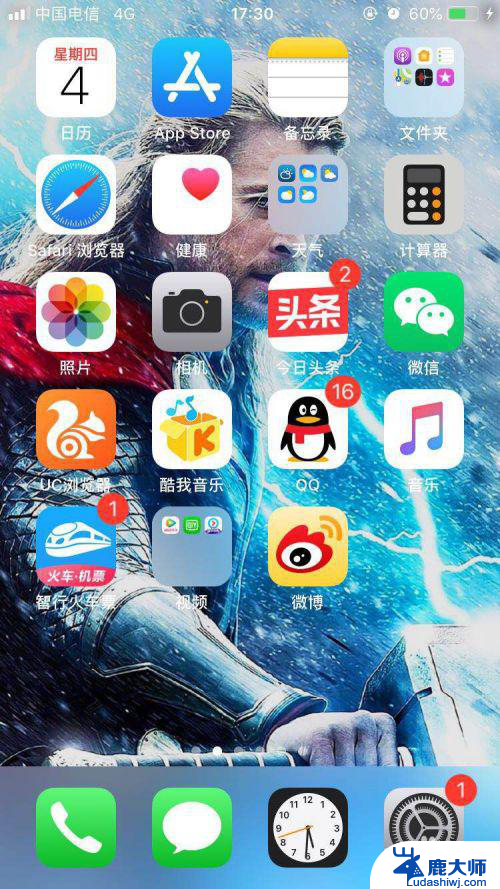
4.3、打开电脑网络共享中心,如下图所示,更改适配器设置。
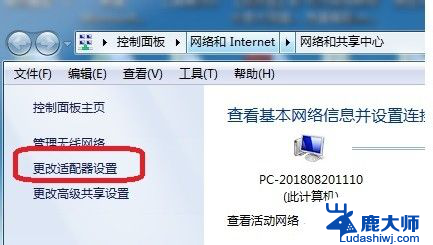
5.4、点击默认的网络连接属性,勾选允许其他网络用户通过此计算机的Internet连接。如下图红色圈出范围。

6.5、点击下面的设置,进入如下图页面。勾选web服务器、安全web服务器。
在此之前,苹果和安卓不同,苹果连接需要下载iTunes。安卓不用下载就可以连接。
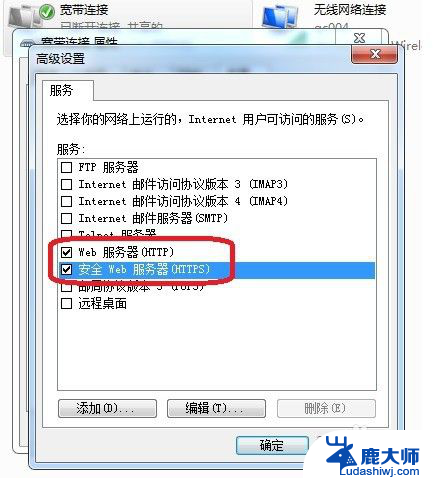
以上就是苹果手机如何共享网络给电脑的全部内容,如果有遇到这种情况,那么你就可以根据小编的操作来进行解决,非常的简单快速,一步到位。